안녕하세요!
포토샵 일러스트 강의 #1 비트맵 vs 벡터 입니다.
비트맵과 벡터는 가장 기본적인 개념으로 프로그램을 활용할때 중요한 부분입니다!
쉽게 설명드리자면,
포토샵 -> 비트맵
일러스트레이터 -> 벡터
비트맵과 벡터를 알아둬야하는 이유는, 프로그램의 사용에 있어서도 중요합니다.

포토샵에서 이미지를 하나 열어서 확대를 쭉해보시면 작은 칸에 색칠이 되어있는걸 볼 수 있습니다.
비트맵은 이렇게 픽셀단위로 모인 색상들이 합쳐져 이미지를 표현하는것을 뜻합니다.
픽셀은 작은 한칸을 뜻하는데, 예를들어 1920 x 1080의 사이즈의 이미지가 있다고 하면
이는 가로 1920개의 픽셀과 세로 1080개의 픽셀로 이뤄진것을 뜻합니다.
픽셀이 많을수록 많은양의 색상을 표현할 수 있으니 선명해진다고 생각할 수 있는데,
픽셀이 많다는것은 캔버스의 크기가 커지는거지만, 선명하지 않은 이미지를
큰 캔버스에 옮겨담을 수 있듯이 단순히 픽셀만 많다고 해서 이미지가 선명해지는것은 아닙니다.
여기서는 dpi ppi라는 개념이 추가되는데,
ppi는 pixels per inche의 약자입니다. 1인치당 픽셀의 갯수를 뜻하는데,
72ppi의 경우엔 가로1인치에 72개의 픽셀이 존재한다는 뜻이 됩니다.
우리가 흔히 보는 웹 영상이미지는 72ppi로 설정하게 됩니다.

픽셀/인치가 ppi를 뜻하는것이고 새로 만들기에서 오른쪽에 보면 해상도라고 해서 있습니다.
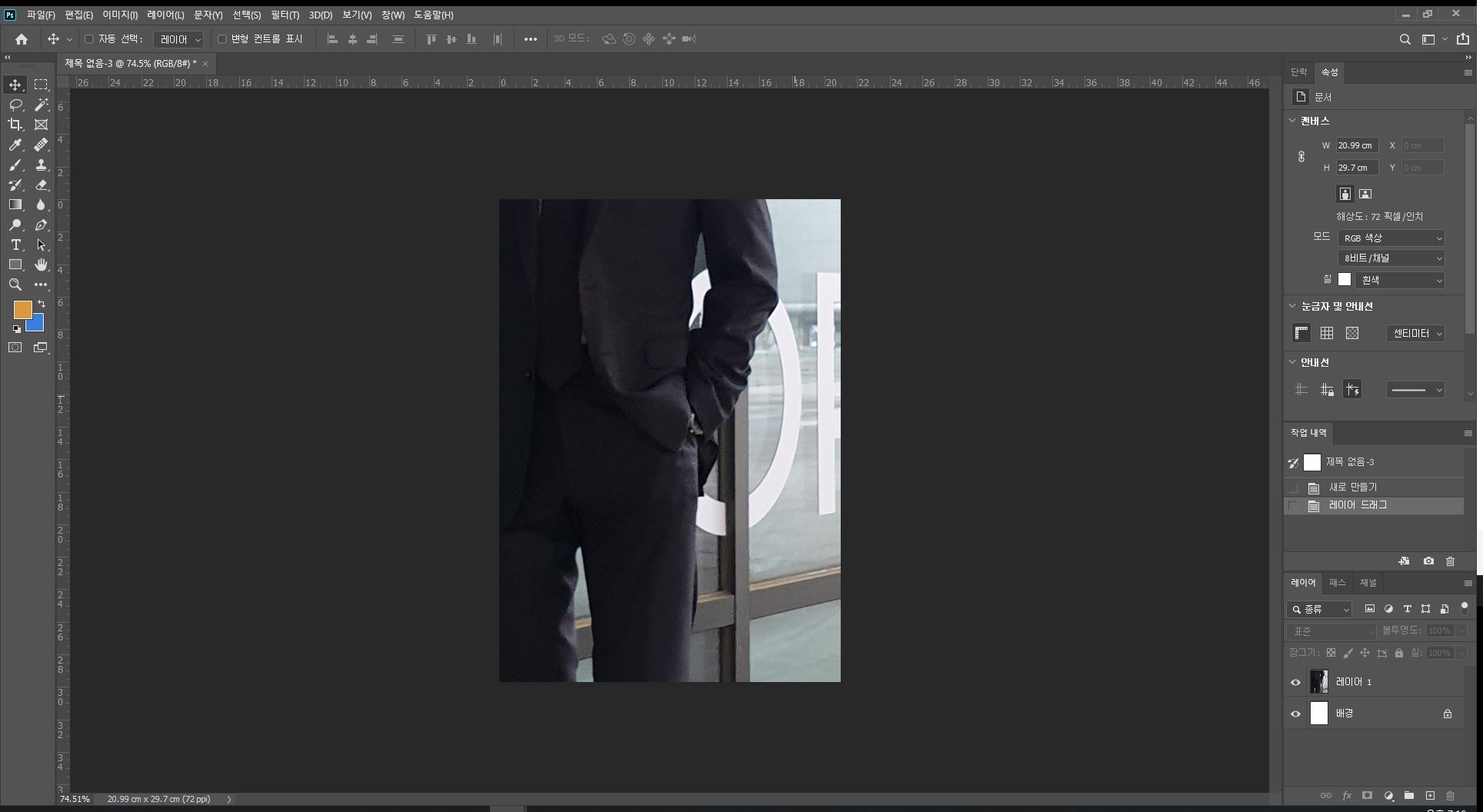
해당 캔버스를 만들때 72ppi로 a4사이즈로 만든것이고 아래는 300ppi로 a4사이즈로 만든것입니다.

같은 사이즈의 이미지를 넣더라도 포함하고 있는 픽셀의 수가 다르기 때문에
이렇게 이미지 크기의 차이가 생기게 됩니다.
300ppi의 경우 인쇄에서 많이 사용되고 72ppi는 웹에서 사용이 많이 됩니다.
그렇다면, 벡터이미지로 제작하는 일러스트레이터에서는 어떤식일까 궁금할 수 있는데,
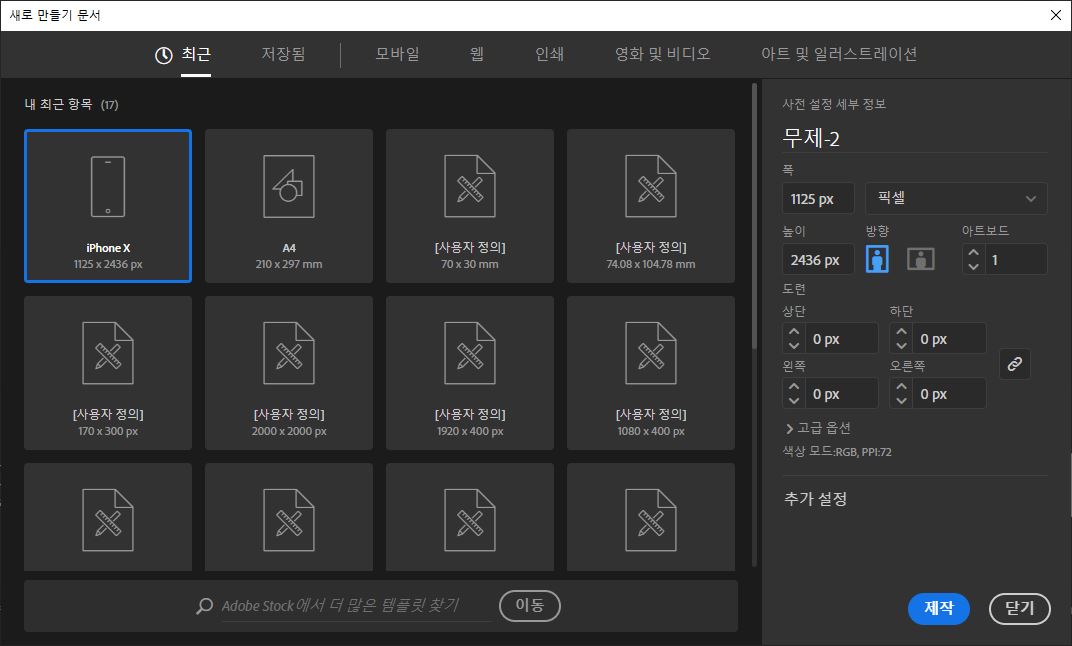
ppi 설정을 하는것이 없습니다. 벡터이기 때문에 ppi 인치당 픽셀을 설정을 할수없게 되는거죠
벡터는 우리가 흔히 아는 기하와벡터의 벡터의 의미가 맞습니다.
각 도형이나 이미지를 해당 위치에 대한 숫자로 표현이 되는것입니다.
그러다보니 경계가 뚜렷하고 선명하게 표현이 가능합니다.
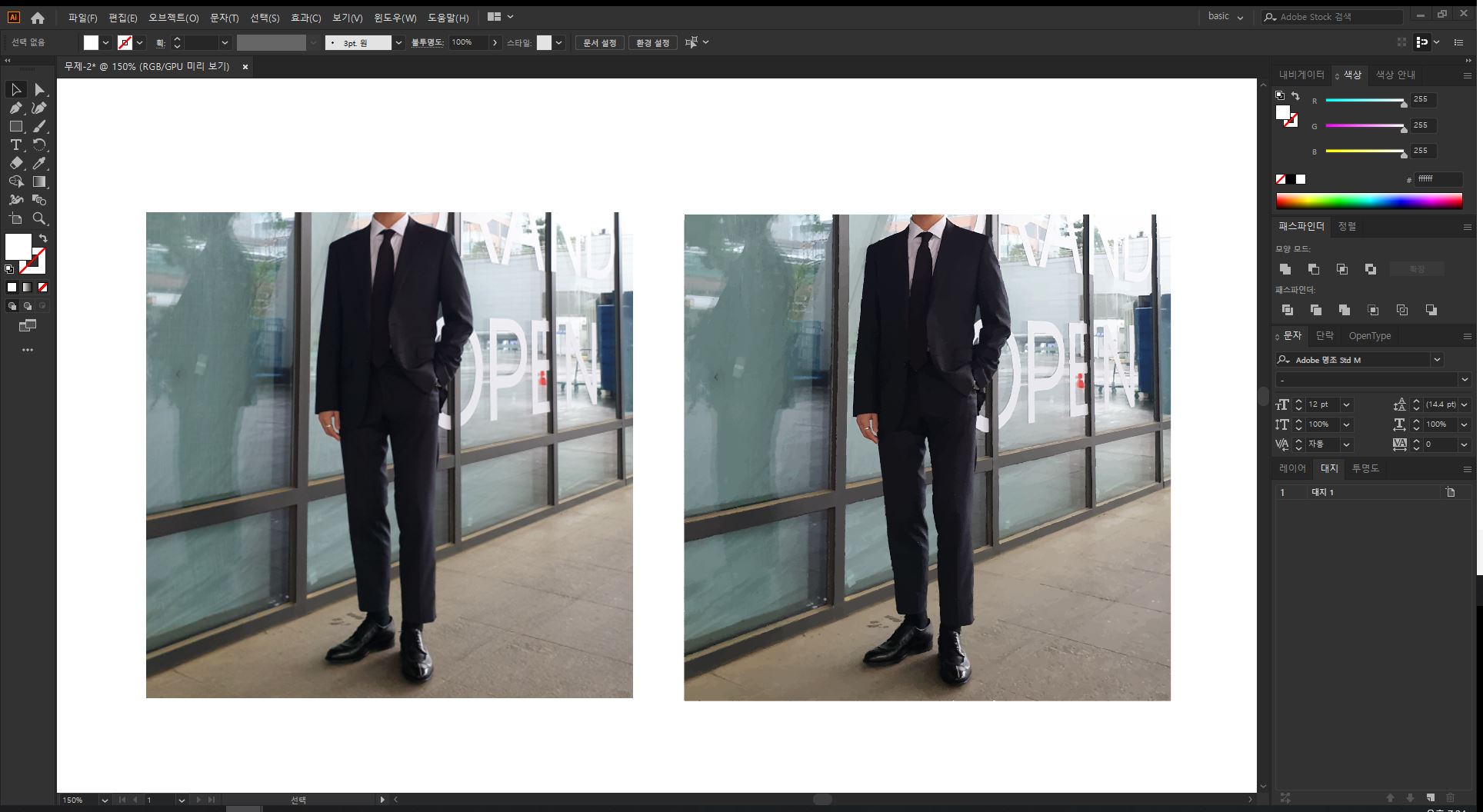
왼쪽은 일반 이미지 오른쪽은 일러스트에 사진을 가져와서 벡터화 시킨 이미지 입니다.


가까이서 봤을때는 확연히 차이가 나게 됩니다.
왼쪽 비트맵이미지의 경우엔 경계가 선명하지 않고 흐릿하게 되지만,
우측 벡터이미지로 변환한것은 경계가 선명하고 똑바르게 됩니다.

오른쪽에 파란선으로 되어있는 부분이 각각의 도형을 뜻하게 되고
이미지트레이스 라는 기능으로 일반 비트맵이미지를 벡터화 시킬 수 있습니다.
정리하면, 포토샵은 비트맵 기반의 프로그램입니다.
즉, 픽셀을 조정하는 프로그램이기에 사진이나 이미지를 수정,보정,제작하는데 용이합니다.
일러스트레이터는 벡터 기반의 프로그램입니다.
즉, 사진이나 이미지 편집보다는 그래픽디자인을 제작하는데 용이하고
(그래픽디자인은 그림으로 표현되는것들을 생각하시면 됩니다. 로고,포스터,아이콘 등... )
확대를 하더라도 깨지지 않기 때문에 인쇄물 출력에 좋습니다.
일러스트레이터 VS 포토샵 고민을 하는 분들이라면,
솔직히 둘다 사용을 하면 좋기에 둘중하나 설치되어있는것 부터 배워보는것을 추천드립니다.
아니면, 사진보정을 주로 해보고 싶다면 포토샵을 배우는게 좋고
그래픽디자이너 프리랜서 활동을 해보고 싶다면 일러스트레이터를 먼저 배우는게 좋습니다.
다음강의 게시물에서는 포토샵 레이어와 일러스트레이터 패스개념에 대해 알려드리겠습니다!
'Graphic Design' 카테고리의 다른 글
| Binder. 2024년 연간 달력 미니멀 포스터 심플한 캘린더 포스터 후기! (1) | 2024.01.27 |
|---|---|
| 디자이너가 알아두면 좋은 사이트!(레퍼런스,벡터,폰트,공모전) (0) | 2020.05.09 |
| 디자인하기 좋은 이쁜 무료 영어 필기체 손글씨체 추천! (1) | 2019.07.30 |
| 포스터디자인 타이틀로 사용하기 좋은 무료 디자인 폰트 추천! (0) | 2019.07.25 |
| 포토샵 간단보정 꿀팁 티안나게 하는 방법! (0) | 2019.07.17 |



